Base de connaissances
AVM Content
- FRITZ!Box 7690
- FRITZ!Box 7682
- FRITZ!Box 7590 AX
- FRITZ!Box 7590
- FRITZ!Box 7583 VDSL
- FRITZ!Box 7583
- FRITZ!Box 7560
- FRITZ!Box 7530 AX
- FRITZ!Box 7530
- FRITZ!Box 7520
- FRITZ!Box 7510
- FRITZ!Box 7490
- FRITZ!Box 7430
- FRITZ!Box 7390
Configurer la FRITZ!Box sur l'accès par câble
Vous voulez configurer une FRITZ!Box Cable ? ✔ Suivez cette instruction étape par étape.
La FRITZ!Box Cable est spécialement conçue pour l'accès par câble, qu'elle vous ait été fournie par votre câblo-opérateur ou que vous l'ayez achetée dans le commerce.
Les FRITZ!Box fournies par les câblo-opérateurs sont prêtes à l'utilisation sur votre accès par câble et bénéficient d'une configuration automatique.
Si vous avez acheté votre FRITZ!Box dans le commerce, vous devez la faire activer et configurer par votre câblo-opérateur. Veuillez suivre les instructions s'appliquant à votre opérateur dans le document Configurer la FRITZ!Box : instructions pour différents opérateurs. Si votre fournisseur d'accès à Internet n'y est pas répertorié, procédez conformément à la description de ces instructions.
1 Faire activer votre FRITZ!Box
Si vous avez acheté votre FRITZ!Box dans le commerce, vous devez d'abord la faire activer par votre câblo-opérateur :
Important :Seule la FRITZ!Box 6660 Cable portant le code produit AVM 20002910 ou 20002984 peut être utilisée sur tous les accès par câble. Les modèles ayant un autre code produit ne sont pas prévus pour une utilisation libre sur tous les accès par câble (cf. le site FAQ sur la liberté de choix du modem).
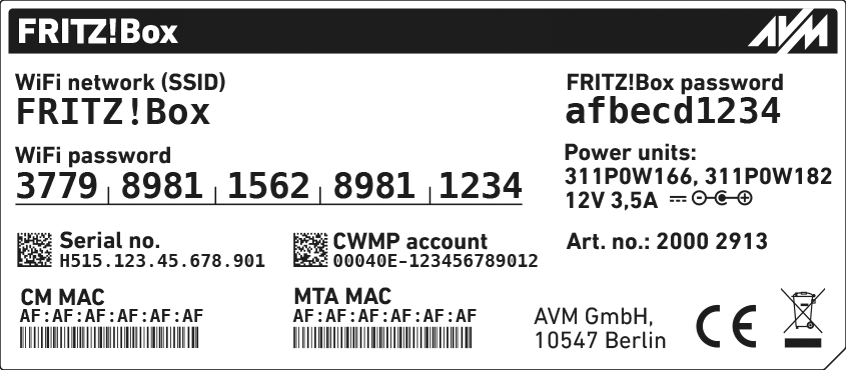
- Faites activer votre FRITZ!Box par votre câblo-opérateur. En fonction de l'opérateur, l'activation est possible soit via un portail d'activation, soit par le service client joignable par téléphone.
- Certains fournisseurs ont besoin du numéro de série et de l'adresse « CM MAC » qui figure sur l'étiquette de votre FRITZ!Box afin de pouvoir l'activer.
2 Raccorder la FRITZ!Box à l'accès par câble
- Branchez une extrémité du câble coaxial sur le port « Cable » de la FRITZ!Box. Utilisez par exemple le câble coaxial fourni avec votre FRITZ!Box.
- Branchez l'autre extrémité du câble coaxial dans le port pour la connexion Internet (port « Data ») de la prise multimédia à votre domicile.
3 Configurer l'accès à Internet dans la FRITZ!Box
- Ouvrez l'interface utilisateur de la FRITZ!Box.
- Saisissez le mot de passe figurant sur l'étiquette de votre FRITZ!Box, puis cliquez sur « Connexion ».
- Si le menu « Configurer l'accès à Internet » ne s'affiche pas automatiquement :
- Cliquez sur « Internet », puis sur « Données d'accès ».
- Cochez l'option « Accès Internet via le câble ».
- Attendez jusqu'à ce que le voyant « Power/Cable » reste allumé.
Important :Cette opération peut, selon l'intensité du signal et la configuration de la connexion, prendre jusqu'à 10 minutes. Le voyant « Power/Cable » clignote pendant toute l'opération et reste allumé dès que la connexion est établie. Si ce voyant clignote en permanence, cela signifie que l'accès par câble n'est pas encore activé ou bien qu'il est perturbé. Dans ce cas, contactez votre câblo-opérateur.
- Si votre câblo-opérateur n'a pas encore activé la FRITZ!Box :
- Ouvrez une nouvelle fenêtre dans le navigateur Internet, puis accédez à un site Internet de votre choix, par exemple ch.avm.de/fr.
- Vous êtes redirigé vers le portail d'activation de votre câblo-opérateur.
- Suivez les instructions du portail d'activation et notez bien les informations d'authentification destinées à vos numéros, si ces informations s'affichent pendant l'opération d'activation.
- Ouvrez une nouvelle fenêtre dans le navigateur Internet, puis accédez à un site Internet de votre choix, par exemple ch.avm.de/fr.
- Dans l'interface utilisateur de la FRITZ!Box, cliquez sur « Accepter » ou sur « Suivant » pour enregistrer les paramètres ; redémarrez la FRITZ!Box afin de terminer la configuration de l'accès à Internet.
4 Configurer la téléphonie dans la FRITZ!Box
Si vous souhaitez connecter des téléphones à votre FRITZ!Box et les utiliser pour téléphoner via Internet :
- Configurez les numéros Internet dans votre FRITZ!Box.